WSLRegistration neizdevās ar kļūdu - kā to novērst?

- 4655
- 125
- Noah Kiehn
Pēc Windows apakšsistēmas instalēšanas Linux (Windows SubSystem for Linux) un jebkuru Linux izplatīšanu pēc tā palaišanas jūs varat saņemt kļūdas ziņojumu "WSLRegistribution FailenD ar Eror" un jebkuru kļūdas kodu: 0x80370114, 0x80370101010, 0x8007019e, 0x800706be, 0x8000000 vai cits.
Šajā instrukcijā detalizēti par veidiem, kā labot šādas kļūdas un palaist Ubuntu, Debian vai citu izplatīšanu WSL operētājsistēmā Windows 11 un Windows 10.
Vienkārši veidi, kā novērst WSLRegisterDistribution kļūdas

Pirmkārt, daži vienkārši veidi, kā novērst problēmu, kas var darboties ar kļūdām, "WSLRegisterDistration neizdevās ar kļūdu":
- Ja esat tikko instalējis WSL un Linux izplatīšanu, bet neizlādējāt datoru - dariet to un izmēģiniet vēlreiz: ir pilnīgi iespējams, ka viss darbosies pareizi.
- Pārliecinieties, vai virtualizācija ir iekļauta datorā/UEFI BIOS, sīkāka informācija: kā iespējot virtualizāciju.
- Instalējiet Windows apakšsistēmas atjauninājumu Linux no Microsoft vietnes.
- Mēģiniet izpildīt divas komandas secībā:
WSL -UPDATE WSL -Shutdown
Komandrindā, kas darbojas administratora vārdā. - Instalējiet pieejamos Windows atjauninājumus, ja tie ilgstoši nav instalēti, tas tiešām var darboties.
Turklāt, ja WSL instalējat Windows, kas ir instalēts virtuālajā mašīnā, tajā jāiekļauj virtualizācija. Piemēram, Hyper-V būs jāiespējo virtualizācija, izmantojot komandu PowerShell:
Set -vmprocessor -vmnamname name_vm -exposevirtualization $ true
Papildu risinājumu opcijas
Ja iepriekšējās opcijas nepalīdzēja, izpildiet šādas komandas komandrindā, kas darbojas administratora vārdā (ja pirmā komanda ziņo, ka instalācija jau ir pabeigta, dodieties uz nākamajām komandām):
WSL -Install DEMM.EXE /Online /Enable-Feature /FeaturEname: Microsoft-Windows-SubSystem-Linux /All /Norestart Disma.Exe /tiešsaistes /iespējot-feature /featureName: VirtualMachinPlatform /All /Norestart WSL-Sest-Diver-River 2
Ja kļūda parādījās WSL 2 versijā, jūs varat, gluži pretēji, mēģiniet pārslēgties uz 1. versiju pēdējā komandā.
Dažos gadījumos var darboties šādas pieejas:
- Izmantojiet komandu
Bcdedit /Set HyperVisorlaunchType Auto
Komandrindā, kas darbojas administratora vārdā, kam seko obligāti pārstartējot datoru. - Parametros - lietojumprogrammas instalēto lietojumprogrammu sarakstā atveriet Linux izplatīšanas papildu parametrus un izmantojiet opciju “Reset”. Ja tas nepalīdzēja, varat mēģināt noņemt lietojumprogrammu, kas atbilst izplatīšanai, un instalēt, izmantojot komandas WSL vai no Microsoft Store.
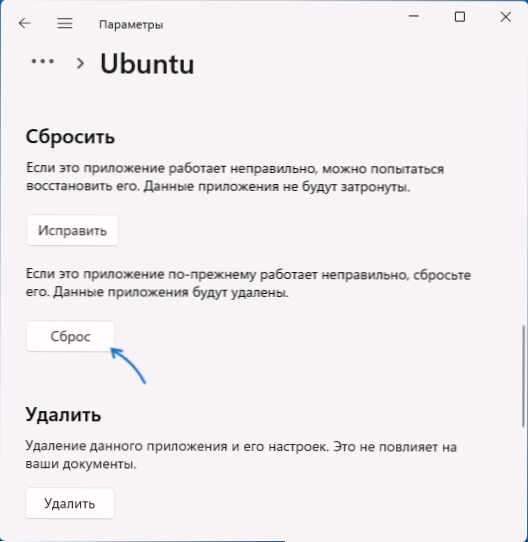
- Pārbaudiet, vai parādās kļūdas, ja WSL izmantojat citu Linux izplatīšanu.
- Daži lietotāji ziņo, ka viņiem palīdz, atvienojot virtuālās mašīnas platformas komponentus, Windows apakšsistēmu Linux (un, ja ieslēgts -hiper -v), atsāknējiet, atkārtoti ieslēdzot šos komponentus un atkārtoti atsākot datoru.
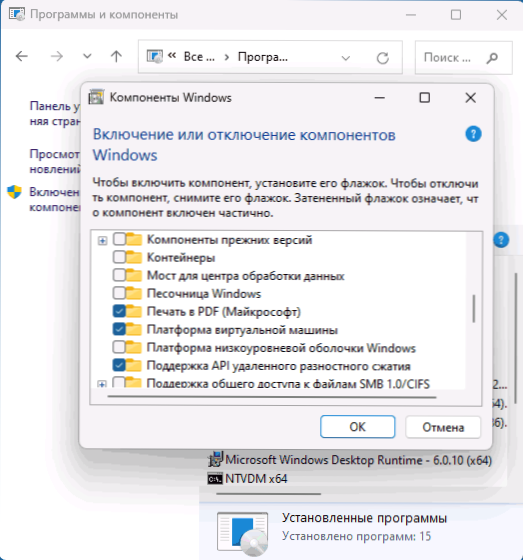
Es ceru, ka viena no ierosinātajām iespējām palīdzēs atrisināt problēmu. Būs lieliski, ja jūs varat dalīties komentāros tādā veidā, kas darbojās jūsu lietā.
- « Kļūda nezināma URL shēma - ko tas nozīmē un kā to novērst?
- Windows neredz tīkla adapteri - kā to labot »

